Acronis True Image 2017 NG Instrukcja Obsługi
Strona 133
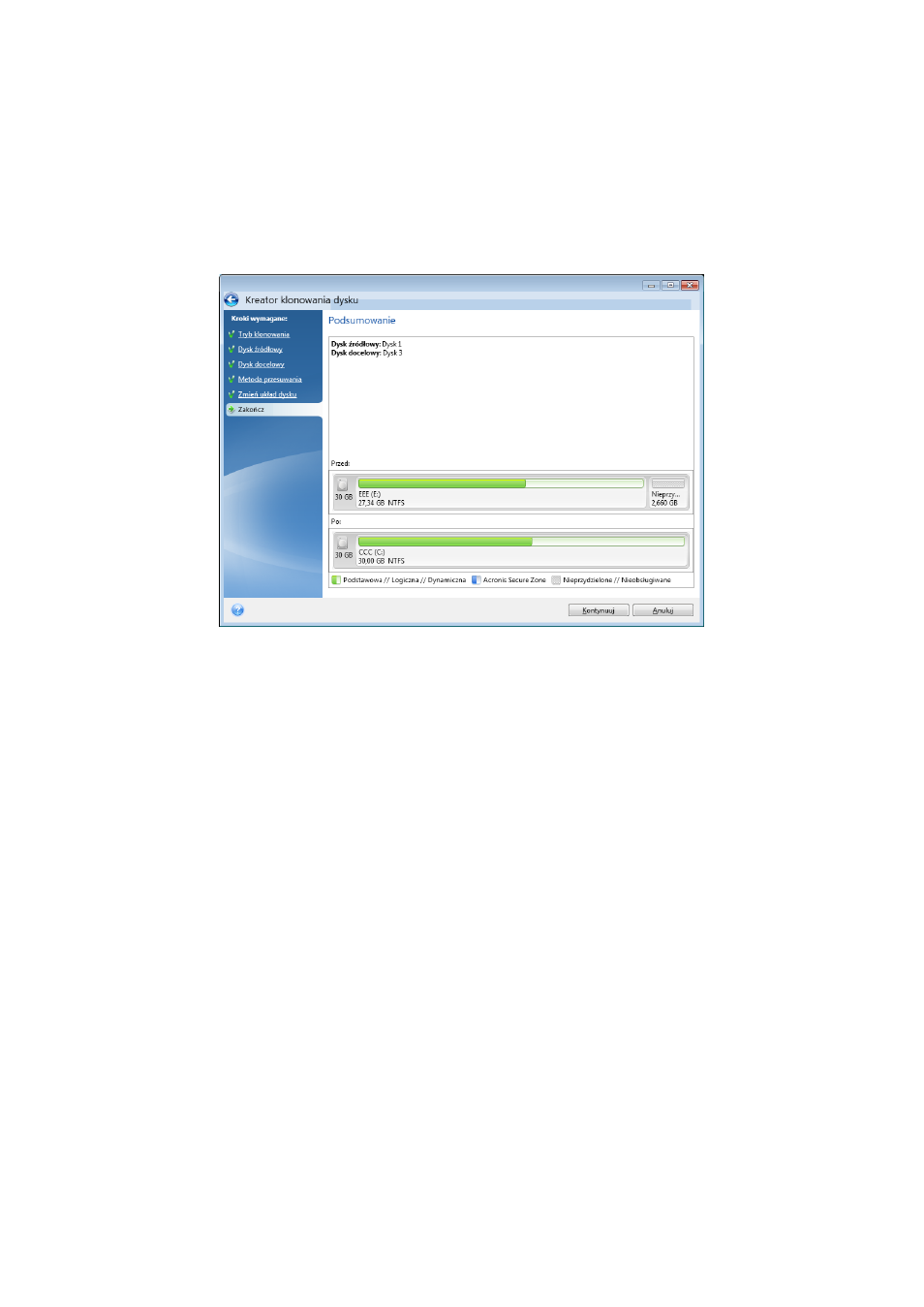
133
Copyright © Acronis International GmbH, 2002-2017
6. [Ten krok jest dostępny wyłącznie w trybie klonowania ręcznego]. W kroku Zmień układ dysku
można edytować ustawienia partycji, które zostaną utworzone na dysku docelowym. Aby uzyskać
szczegółowe informacje, zobacz Partycjonowanie ręczne (s. 134).
7. [Krok opcjonalny] W kroku Elementy do wykluczenia można określić pliki i foldery, które nie
zostaną sklonowane. Aby uzyskać szczegółowe informacje, zobacz Wykluczanie elementów z
klonowania (s. 135).
8. W kroku Zakończ sprawdź poprawność wybranych ustawień, a następnie kliknij Kontynuuj.
Jeśli z jakiegoś powodu operacja klonowania zostanie zatrzymana, całą konfigurację oraz procedurę
będzie trzeba rozpocząć od nowa. Dane nie zostaną utracone, ponieważ podczas klonowania
program Acronis True Image nie zmienia dysku oryginalnego ani zapisanych na nim danych.
Klonowanie dysku zawierającego aktywny system operacyjny wymaga ponownego uruchomienia
komputera. W takim przypadku po kliknięciu Kontynuuj zostanie wyświetlona prośba o
potwierdzenie ponownego uruchomienia. Anulowanie ponownego uruchomienia komputera
spowoduje anulowanie całej procedury. Domyślnie program Acronis True Image 2017 wyłącza
komputer po zakończeniu klonowania. Umożliwia to zmianę położenia zworek master/subordinate i
wyjęcie jednego z dysków twardych.